
Kétirányú szöveg használata a Mac Keynote alkalmazásában
A Keynote támogatja a kétirányú szövegbevitelt, így Ön ugyanabban a prezentációban használhat és szerkeszthet balról jobbra írt (például a magyar vagy a kínai nyelvre jellemző) és jobbról balra írt (például az arab vagy héber nyelvre jellemző) szövegeket. Kétirányú szöveg használatához legalább egy jobbról balra író nyelvnek kell szerepelnie az eszköz előnyben részesített nyelveinek listáján. További tudnivalókért, lásd: A billentyűzet vagy más beviteli eszköz módosítása egy másik nyelvre.
Noha bármelyik Keynote-téma segítségével létrehozhat kétirányú dokumentumot, használhat kifejezetten más nyelvekhez tervezett témákat is. A témák megtekintéséhez az adott nyelvre kell beállítania a Mac elsődleges nyelvét. Tegye a következők valamelyikét:
macOS Ventura 13 vagy újabb rendszer: Válassza az Apple menü
 > Rendszerbeállítások menüpontot, kattintson az oldalsáv Általános elemére, kattintson a Nyelv és régió lehetőségre, majd egy előnyben részesített nyelv elhúzásával állítsa be az adott nyelvet a Mac elsődleges nyelveként. Új prezentáció létrehozásakor az adott nyelvhez tartozó sablonok fognak megjelenni.
> Rendszerbeállítások menüpontot, kattintson az oldalsáv Általános elemére, kattintson a Nyelv és régió lehetőségre, majd egy előnyben részesített nyelv elhúzásával állítsa be az adott nyelvet a Mac elsődleges nyelveként. Új prezentáció létrehozásakor az adott nyelvhez tartozó sablonok fognak megjelenni.macOS 12 vagy régebbi rendszer: Válassza az Apple menü
 > Rendszerbeállítások > Nyelv és régió menüpontot, kattintson az Általános elemre, majd egy előnyben részesített nyelv elhúzásával állítsa be az adott nyelvet a Mac elsődleges nyelveként. Új dokumentum létrehozásakor az adott nyelvhez tartozó prezentációk fognak megjelenni.
> Rendszerbeállítások > Nyelv és régió menüpontot, kattintson az Általános elemre, majd egy előnyben részesített nyelv elhúzásával állítsa be az adott nyelvet a Mac elsődleges nyelveként. Új dokumentum létrehozásakor az adott nyelvhez tartozó prezentációk fognak megjelenni.
Bekezdés szövege irányának módosítása
A Formátum
 oldalsávon kattintson a Szöveg lapra.
oldalsávon kattintson a Szöveg lapra.Az Igazítás szakaszban kattintson a
 gombra.
gombra.A beszúrási pont az objektum másik oldalára ugrik, és a bekezdésirány is megfordul.
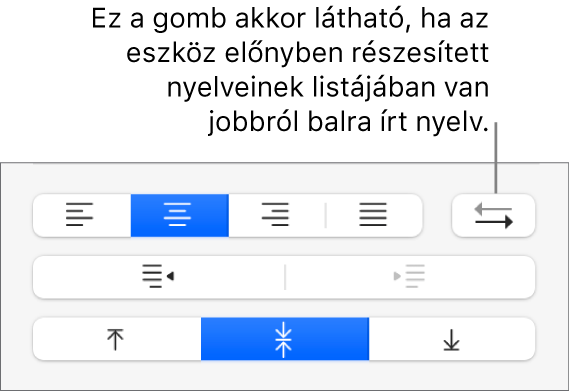
Írja be a szöveget, majd nyomja meg az Enter billentyűt a bekezdés végén.
A következő bekezdés azonos irányban folytatódik. Ha meg szeretné fordítani az irányát, kattintson a
 gombra.
gombra.
Ha eltérő szövegirányú bekezdéseket jelöl ki, és a ![]() gombra kattint, a bekezdések formázása a kijelölés első bekezdésének fog megfelelni.
gombra kattint, a bekezdések formázása a kijelölés első bekezdésének fog megfelelni.
Ha nem jelenik meg a ![]() gomb, lehet, hogy nincs jobbról balra író nyelv a számítógép előnyben részesített nyelveinek listáján. Ha egy nyelvet szeretne hozzáadni az előnyben részesített nyelvek listájához, tegye a következők egyikét:
gomb, lehet, hogy nincs jobbról balra író nyelv a számítógép előnyben részesített nyelveinek listáján. Ha egy nyelvet szeretne hozzáadni az előnyben részesített nyelvek listájához, tegye a következők egyikét:
macOS Ventura 13 vagy újabb rendszer: Válassza az Apple menü
 > Rendszerbeállítások > Billentyűzet menüpontot, kattintson a Beviteli források jobb oldalán található Szerkesztés elemre, kattintson a
> Rendszerbeállítások > Billentyűzet menüpontot, kattintson a Beviteli források jobb oldalán található Szerkesztés elemre, kattintson a  gombra, és jelöljön ki egy nyelvet.
gombra, és jelöljön ki egy nyelvet.macOS 12 vagy régebbi rendszer: Válassza az Apple menü
 > Rendszerbeállítások > Billentyűzet menüpontot, kattintson a Beviteli források elemre, a
> Rendszerbeállítások > Billentyűzet menüpontot, kattintson a Beviteli források elemre, a  gombra, majd jelöljön ki egy nyelvet.
gombra, majd jelöljön ki egy nyelvet.